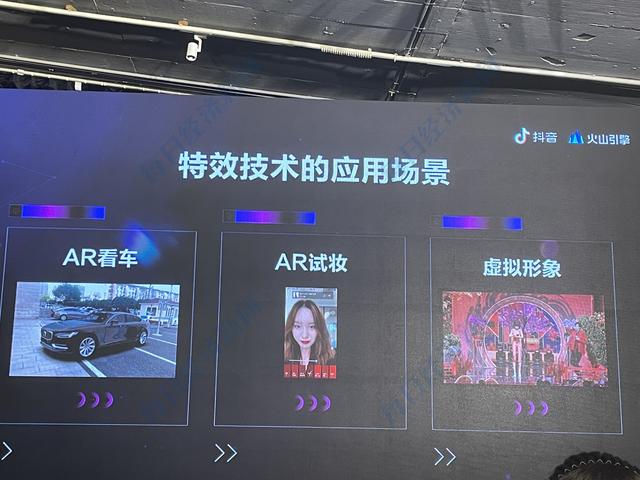如果您现在使用球机还只会上下左右控制,那您真的out了,预置点是什么?
巡航怎么设?
小编来教你玩转海康威视球机,最通俗易懂的设置方法,巡航就是那么简单!

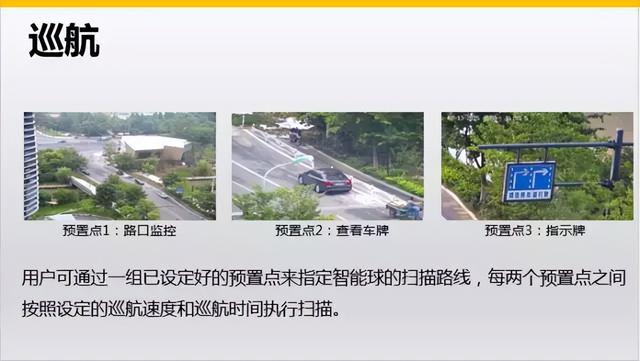
现在您的身旁有海康威视录像机和海康威视球机,跟着小编一起来看看在海康威视录像机上,预置点和巡航怎么设,如果身边没有海康威视录像机和球机?没关系,收藏本攻略,去现场再也不怕设置不成功啦!
一、预置点设置
海康威视录像机上进行操作,选择'主菜单 → 通道管理 → 云台配置'。进入'云台配置'界面。
预置点设置三步走

1. 使用云台方向键将图像旋转到需要设置预置点的位置
2. 在'预置点'框中,输入预置点号
3. 单击'设置',完成预置点的设置
重复以上操作,输入不同的预置点号,可设置更多预置点。
预置点调用
进入云台控制模式,有两种方法可以实现。
方法一'云台配置'界面下,单击'PTZ'。
方法二 预览模式下,单击通道便捷菜单'云台控制'、鼠标右键选择'云台控制'或按下前面板的'云台控制'键都可以进入云台控制模式。
预置点

1. 选择'常规控制'属性页
2. 输入预置点编号
3. 单击'调用预置点',即可正常调用预置点
二、海康威视球机巡航设置
在设置巡航路径之前,需要设置2个以上的预置点。
最简单的设置方法
海康威视球机可支持一键巡航功能,可按照1~32号的预置点顺序自动执行巡航操作。某个预置点没有设置时,将直接跳过。
云台控制模式下,进入常规控制界面:
一键巡航

模拟球机:调用46号预置点可启用一键巡航。网络球机:调用45号预置点可启用一键巡航。
停留时间不够长?速度不够快?我想要设置得更精确一些?没关系,海康威视球机通通满足你,我们还有更精确的设置方法。
更精确的设置方法
'主菜单 → 通道管理 → 云台配置'。进入'云台配置'界面。

进入关键点设置界面。
关键点即巡航路径的巡航点,巡航路径按关键点从小到大运行。
巡航时间是指在该预置点上停留的时间(s)。
巡航速度是指球机从一个到另一个预置点的转速(数值越大越快)。
设置好相应参数之后点击'添加',即可添加一个关键点。
添加关键点

一条巡航路径中需要包含多个关键点,添加上关键点1之后,可使用同样方法,根据实际需要添加关键点2、关键点3……
添加了全部的关键点之后。点击'确定'完成巡航路径的设置。
完成添加 巡航调用


进入云台控制模式。
调用巡航
1. 选择'常规控制'属性页
2. 选择巡航路径编号
3. 单击'调用巡航'
单击'停止巡航',可结束巡航。
,